Содержание
Как переводить видео с английского на русский
Сегодня Вы узнаете один из лучших способов, как переводить видео с английского на русский, т. е., как получить русский перевод с видео. Для этого, мы воспользуемся сервисом «Speechpad» и программой «Virtual Audio Cable».
Читайте также: как озвучить текст мужским или женским голосом онлайн и бесплатно. Описано одиннадцать сервисов.
Перед тем, как писать эту статью, я решил узнать, какие в Интернете существуют еще метода, кроме тех, что предлагаю я. И вот на YouTube я нашел один ролик, где парень предлагает получать готовый перевод через субтитры. Говорит — это классная штука, и дает хороший перевод.
Работает это следующим образом: нажимаем в плеере значок «Субтитры», выбираем нужный для перевода язык, а затем читаем готовый перевод на своем мониторе. Так у него все просто — тяп-ляп и готово.
Этот метод действительно работает, но применить его можно только на YouTube, да и перевод получается настолько искаженным, что и не разобрать ничего. Судя по ролику того парня, то ему это как-то по барабану. Главное, что он поделился этой фишкой бесплатно, и за такую щедрость, ролик получил более восьмисот лайков, плюс около 70 тысяч просмотров.
Судя по ролику того парня, то ему это как-то по барабану. Главное, что он поделился этой фишкой бесплатно, и за такую щедрость, ролик получил более восьмисот лайков, плюс около 70 тысяч просмотров.
В одной из своих статей я писал, как можно переводить видео на YouTube в текст. Но переводить видео можно не только с Ютуб, а с любого другого сайта, и даже с компьютера. Перевод такой называется транскрибацией, и с помощью тех же манипуляция, можно получать готовый текст с аудио файлов.
С помощью блокнота «Speechpad» можно получить перевод видео в текст на семи языках:
- Украинский
- Русский
- Английский
- Немецкий
- Итальянский
- Испанский
- Французский
Для транскрибации, нужно выполнить следующие действия: в одной вкладке браузера включаем видео (это может быть любой сайт), а в другой вкладке заходим на сервис «speechpad» и жмем на «запись». Таким образом, мы получаем готовый текстовый перевод.
Напомню, что нам для этого понадобиться:
- Программа «Virtual Audio Cable» (платная)
- Сервис «Speechpad»
Устанавливаем и настраиваем программу Virtual Audio Cable
Как установить программу, смотрите видео в конце этой статьи, а о настройках я Вам расскажу сейчас.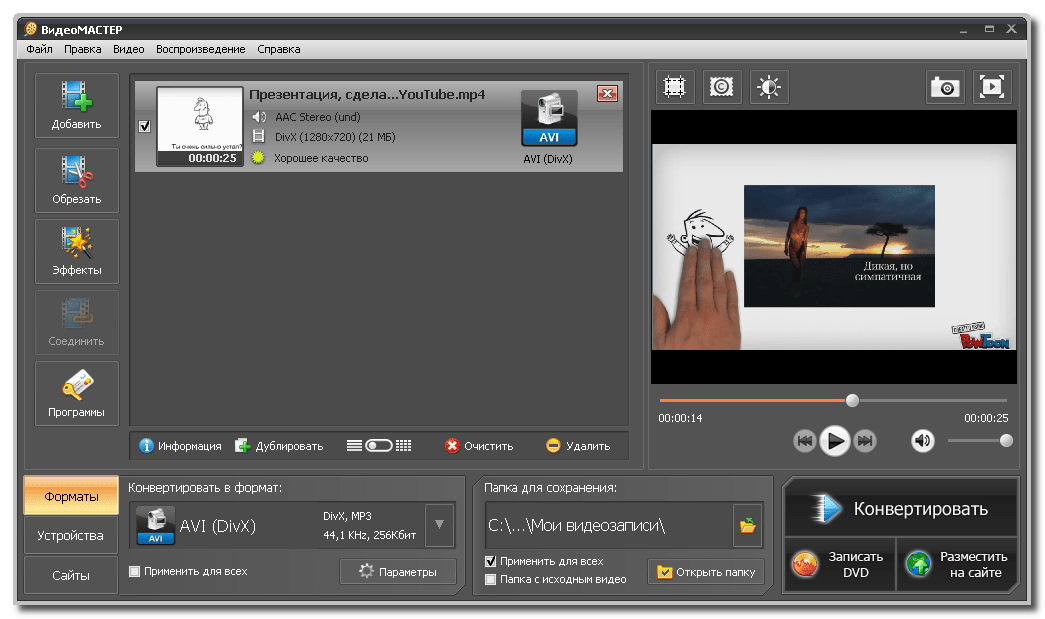 После установки программы, у Вас должно появиться два ярлыка на рабочем столе. Если их нет, ищите тогда в программах. Запустите ярлык Audio Repeater (MME), а затем сделайте следующие настройки:
После установки программы, у Вас должно появиться два ярлыка на рабочем столе. Если их нет, ищите тогда в программах. Запустите ярлык Audio Repeater (MME), а затем сделайте следующие настройки:
- Wave in: Line 1 (Virtual Audio Cable)
- Динамики
- Buffers: 200
- Нажать кнопку «Start»
Так, молодцы! Теперь переходим в настройки звука Windows (Устройства воспроизведения), и жмем вкладку «Запись».
- Line 1 оставляем по умолчанию (жмем кнопку «по умолчанию»)
- Щелкаем правой клавишей мышки по S/PDIF, а затем в появившемся контекстном меню надо выбрать «включить»
Теперь выбираем вкладку «Воспроизведение» а потом:
- Line 1 остается по умолчанию, т. е., надо выбрать Line 1, а потом нажать кнопку «По умолчанию», как показано на скриншоте.
- Включаем динамики. Правый клик мышки, а затем выбрать «включить». Но, если в контекстном меню, которое должно появиться, Вы увидите параметр «Отключить», значит, звук динамиков уже включен, и трогать ничего не надо.

- Жмем «ОК»
Перевод видео с Английского на Русский
Итак, переходим непосредственно к переводу видео. Откройте в одной вкладке браузера сайт с видео, которое нужно перевести, а в другой вкладке нужно зайти на сервис speechpad.ru (речевой блокнот). Далее выполняем следующие действия: внизу нажимаем кнопку «+Транскрибацию», а потом «+Перевод».
Должно появиться два окна:
- окно для перевода текста,
- и окно для транскрибации.
Далее выполняем следующие настройки:
- поставьте галочку «YouTube video», если перевод видео будет осуществляться с сайта YouTube.
- Вставляем ID видео, и жмем «Обновить». ID видео берем после знака «=» в ссылке к видео.
Должен появиться первый кадр видеоролика. Теперь выберите язык перевода и язык голосового ввода
На этом этапе настройки завершены, и можно переходить к переводу.
Поставьте видео на воспроизведение прямо на самом сервисе, а затем нажмите кнопку «включить запись». После этого, в одном окошке должен начать выводиться текст на английском языке, а в другом на русском. Вот в принципе и все.
После этого, в одном окошке должен начать выводиться текст на английском языке, а в другом на русском. Вот в принципе и все.
Аналогичным образом, можно переводить видео и с других сайтов, но в этом случае, его не нужно вставлять на сервис, как было описано выше, а включить его в другой вкладке браузера. Также можно делать перевод видео и на своем компьютере. Для этого включите его, а затем жмите «Запись» на сервисе «Блокнот».
Вы также можете посмотреть видео, чтобы иметь представление, как это все работает. Вы увидите, как в реальном времени происходить перевод видео с Английского языка на русский.
Если изучив эту статью, у Вас не получается настроить программу «Virtual Audio Cable», то не стоит обращаться ко мне за помощью, а поищите информацию в Интернете, как это делал я. Но для многих ноутбуков должны подойти настройки, о которых я рассказываю в этой статье.
Как перевести с английского на русский видео и текст на изображениях
Вам нужно перевести видео с английского на русский? А в ролике есть ещё и карточки с английским текстом? И сделать надо всё быстро и бесплатно? Тогда вы в нужном месте!
Все самые оригинальные идеи и самую свежую информацию в области SEO для Google, я обычно черпаю из англоязычных источников, хотя английским языком владею очень слабо.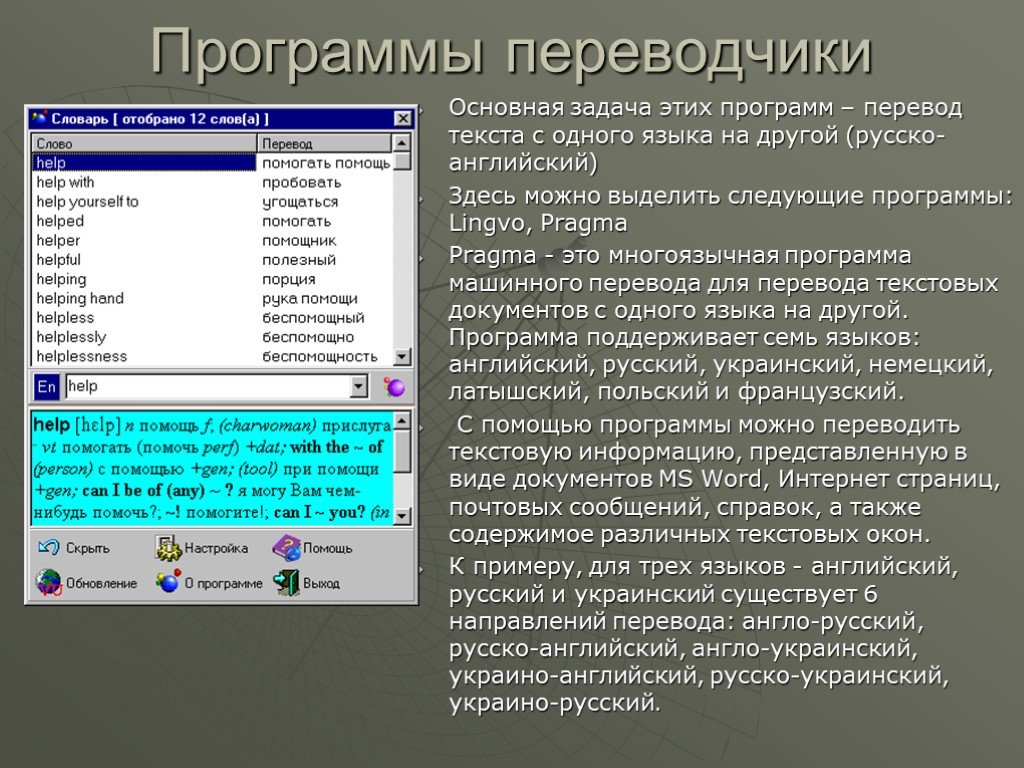
При современном уровне качества текстового перевода в translate.google.ru и translate.yandex.ru, прочитать любой текстовый документ особой проблемы не составляет, но….
Как вы все наверное заметили, каждый пост по SEO в бурж. интернете, обязательно дополняется видеороликом и как выяснилось, информация в этом ролике, хоть и схожа по тематике с текстом поста, но зачастую здорово отличается в лучшую сторону.
К сожалению, до онлайн голосового перевода техника ещё не дошла, но и при нынешнем уровне, узнать то, что нам вещает очередной американский SEO специалист (и не только) на YouTube, особых проблем не составляет.
В этой статье я расскажу и покажу, как перевести и по быстрому отредактировать практически любое видео на русский язык, при затрате времени в пределах 5-и — 10-и минут.
Конечно, перевод будет не идеальным, но вполне приемлимым для усвоения материала, можно даже и статью сделать — рерайт потребуется не большой, а пост будет на 100% уникальным.
Для новичков подскажу, где взять море видео на английском языке по вашей теме.
Пишете в переводчике запрос на русском, затем копируете перевод, вбиваете в поиск Google или поисковую строку YouTube и получаете миллион результатов.
Или два миллиона.
Итак, нам попался пост с встроенным видеороликом.
Первым делом надо открыть его не на данном ресурсе, а на YouTube, так как только там мы сможем его перевести.
Для этого щёлкаем по ролику правой клавишей и в меню выбираем «Копировать URL»
Затем, в новой вкладке открываем этот URL уже на YouTube и тут обратите внимание на три точки под видео.
Нажав на них откроется меню, где нас интересует строка «Расшифровка видео»
Пройдя по ней мы получим весь текст в печатном виде, который озвучен в ролике.
В меню «Три» точки есть ещё функция «Поработать над переводом», но мне ни разу не попался ролик, для которого она была доступна, так что перевод будем делать самостоятельно.
Так как расшифровка раскадрована по временным интервалам, то эти интервалы надо удалить, чтоб не мешались.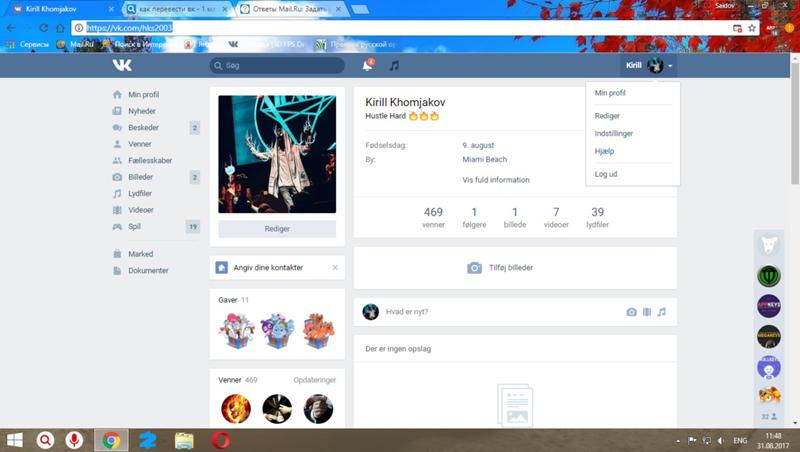
В опции есть функция «Показать или скрыть временные метки», но для наших задач она не пригодится, так как если убрать метки, скопировать и вставить в блокнот, для дальнейшей работы — метки снова появятся
В блокноте можно убрать метки в ручную, просто удаляя интервалы, а можно проделать всё очень быстро в редакторе Notepad++.
Для этого копируем весь текст, вставляем в редактор, затем идём «Поиск — Замена», ставим точку в строке «Регулярные выражения» и в поле «Найти:» вставляем следующую команду:
(\d+\:\d+)
Поле «Заменить на:» остаётся пустым
Далее — «Заменить все» и текст очистится от раскадровки по времени.
Здесь же, для улучшения читабельности, можно объединить, разбитые при раскадровке, предложения.
Для этого в поле «Найти:» используем следующее регулярное выражение:
(?
Вот так, с помощью нескольких нехитрых приёмов вы получите полный текст видео, удобно читаемый, который можно перевести хоть в Яндекс, хоть в Google переводчике.
В русскоязычных роликах «Расшифровка видео» даётся без знаков препинания. Надеюсь, что в недалёком будущем этот недостаток будет исправлен.
А дальше — изучайте материал, или делайте рерайт и публикуйте оригинальный пост.
Небольшое наблюдение: текст в переводчик лучше закидывать небольшими отрывками, примерно по 500 символов, тогда перевод получается качественнее.
Продолжим.
С голосовой составляющей мы разобрались. Но зачастую в ролики вставляются скриншоты (картинки )с текстом, естественно английским, который тоже надо-бы перевести на Великий и Могучий.
Тут работы будет на пару минут побольше.
Первым делом идём в настройки ролика и устанавливаем наивысшее качество.
Затем идём Поиск Яндекса. Да-да, по этой позиции Яша переплюнул Гошу.
На главной странице вводим любой поисковый запрос, только лишь затем, чтоб оказаться в поисковой выдаче Яндекса, где выбираем «Переводчик».
В переводчике выбираем опцию «Картинка»
И вот тут Переводчик потребует файл, который нужно перевести.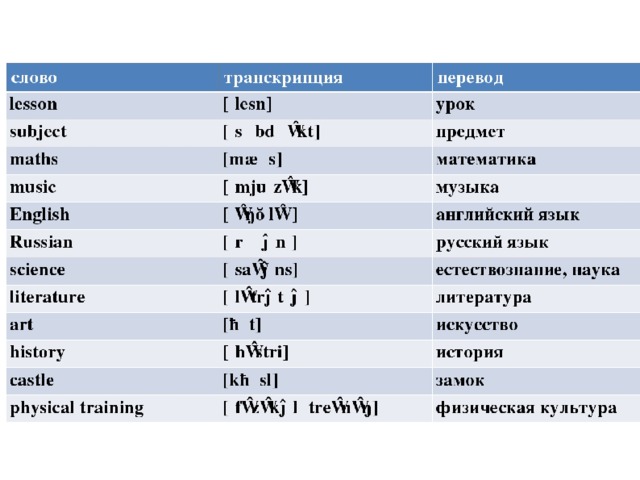
Значит делаем скриншот ролика с экрана.
Полученный файл вставляем в Яндекс Переводчик и получаем вот такую картинку:
Подсветка строк на картинке означает, что эти строки прочитаны и могут быть переведены.
Перевод можно получить двумя способами.
1. Выбрать «Открыть в переводчике», тогда весь перевод будет дан простым текстом, без сохранения таблицы.
2. Прямо на картинке выделить нужную строку курсором мыши и она будет переведена, правда с задержкой в несколько секунд.
Можно и всю картинку выделить, но тогда есть риск, что переведённые строки наплывут друг на друга, так как шрифты на изображении и в переводчике не совпадают.
Вот так можно получить голосовую и офсетную информацию на русском языке, с англоязычного видеоролика, быстро и бесплатно.
Запись опубликована в рубрике SEO секретные тактики. Добавьте в закладки постоянную ссылку.
Перевод видео на иностранные языки
Перейти к основному содержанию обсуждение
8 ноября 2021 г. КЕЛЛИ МАХОНИ
КЕЛЛИ МАХОНИ
Обновлено: 6 декабря 2021 г.
Поскольку мир продолжает становиться все более взаимосвязанным, важно создавать контент, способный охватить глобальную аудиторию, что часто влечет за собой перевод вашего видеоконтента. на иностранный язык.
Технологии предоставили людям во всем мире доступ к онлайн-контенту, как никогда раньше. Это стало еще более очевидным и важным во время пандемии COVID-19. В 2016 году видео составляло 72% всего мирового потребительского интернет-трафика, и за последние пять лет это число увеличилось. Сегодня на видеотрафик приходится 82% всего интернет-трафика.
YouTube, одна из крупнейших и самых популярных видеоплатформ в мире, насчитывает более миллиарда пользователей по всему миру. В 2021 году во всем мире насчитывается около 1,86 миллиарда пользователей YouTube по сравнению с 1,47 миллиардами в 2017 году. Хотя он был создан в Соединенных Штатах, восемь из 10 стран с наибольшим количеством пользователей YouTube находятся в неанглоязычных странах.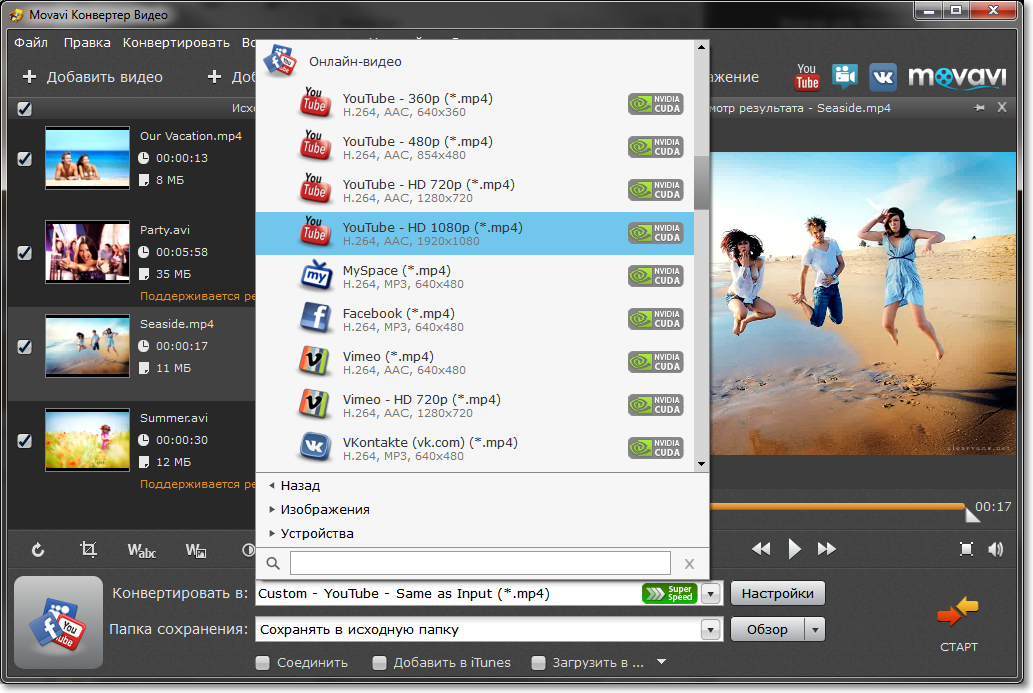
Нельзя отрицать глубокое влияние глобализации. Субтитры, переводы диалогов на другие языки, предлагают людям во всем мире возможность взаимодействовать с вашим контентом.
Если вы хотите охватить глобальную аудиторию, мы покажем вам, как легко переводить видео на иностранные языки.
Зачем вам переводить видео?
Перевод видео на иностранные языки дает много преимуществ, например, делает ваш контент доступным, доступным для поиска и привлекательным. Во-первых, мы не сможем смотреть запоем некоторые из наших любимых международных фильмов и шоу. Двум из моих любимых шоу на иностранном языке на Netflix исполнилось 9 лет.0007 Dark , ошеломляющая детективная драма, действие которой происходит в Германии, и Money Heist , по-настоящему захватывающая испанская драма о вдохновителе, который собирается осуществить крупнейшее ограбление в истории.
Как уже упоминалось, переводы позволяют вашему контенту охватить более широкую аудиторию, расширяя вашу аудиторию за счет лояльных зрителей, которые ищут следующее шоу, достойное разгула (включая меня). Люди по всему миру создают и просматривают контент, но, к сожалению, видео не всегда переводятся на иностранные языки. Создатели контента упускают возможность показать свои видео миллиардам людей, которые хотят смотреть их контент.
Люди по всему миру создают и просматривают контент, но, к сожалению, видео не всегда переводятся на иностранные языки. Создатели контента упускают возможность показать свои видео миллиардам людей, которые хотят смотреть их контент.
Кроме того, видео на иностранных языках увеличивают SEO и количество просмотров видео. Как и в случае с субтитрами, текстовый файл для переводов помогает роботам поисковых систем сканировать релевантные ключевые слова, помогая вашему видео занимать более высокие позиции на страницах результатов поисковой системы (SERP) на этих языках. Если ваш контент не переводится на иностранный язык, он не будет отображаться в результатах поиска целевой страны. Скорее всего, ваши конкуренты не переводят свой контент, так что будьте на шаг впереди!
Краткий обзор: зачем переводить видео?
Субтитры — это переводы диалогов на другие языки. Они предлагают людям по всему миру возможность взаимодействовать с вашим контентом, тем самым расширяя вашу аудиторию и аудиторию.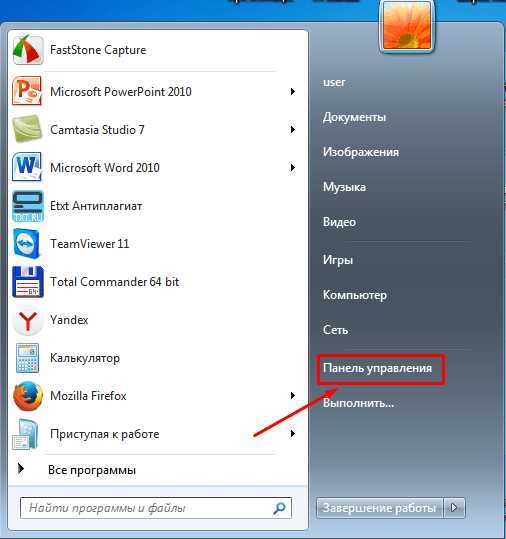
Субтитры также позволяют зрителям смотреть видео в условиях, чувствительных к звуку. Наши удобные смартфоны позволяют нам смотреть видео в любом месте, пока есть доступ в интернет. Сколько раз вы видели, как люди смотрят видео в шумном поезде или во время тренировки в тренажерном зале? Если у зрителей нет наушников, они все равно могут смотреть видео и понимать слуховую информацию без необходимости в звуке. Это помогает улучшить взаимодействие с пользователем, предоставляя зрителям, не говорящим по-английски, возможность смотреть видео в любых условиях в течение более длительных периодов времени.
Наконец, что не менее важно, переводы делают ваш контент доступным для миллионов людей с нарушениями слуха во всем мире. По данным Всемирной организации здравоохранения, около 5% населения земного шара, или 466 миллионов человек, имеют нарушения слуха. По оценкам, к 2050 году более 700 миллионов человек, или каждый десятый человек, будут страдать инвалидизирующей потерей слуха.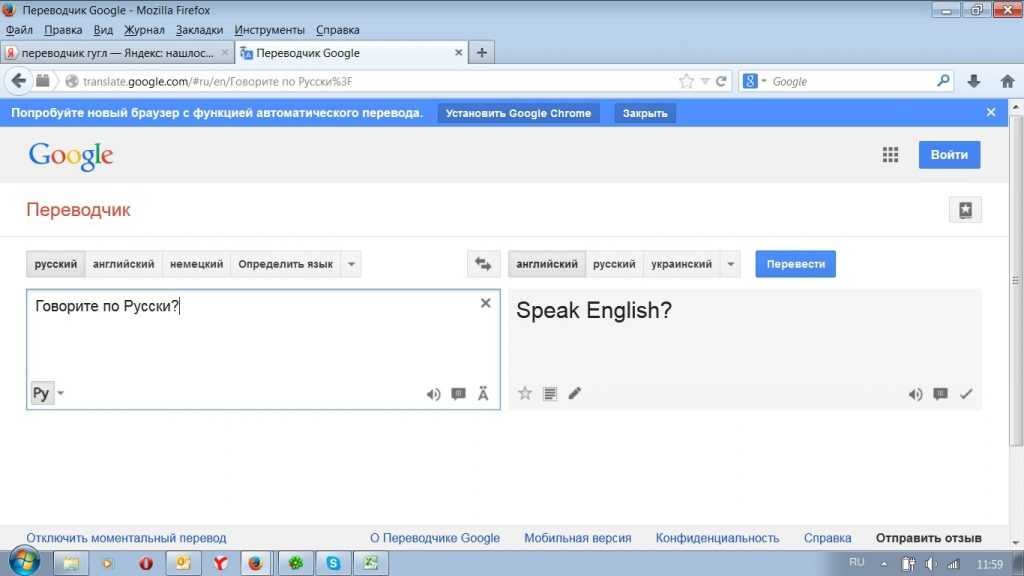 Переводы позволяют глухим и слабослышащим людям по всему миру наслаждаться вашим контентом.
Переводы позволяют глухим и слабослышащим людям по всему миру наслаждаться вашим контентом.
Как перевести видеоконтент:
Теперь о хорошем. Перевести ваше видео на иностранный язык будет легко, как только вы сделаете этот первый шаг. Типичный и самый простой способ создания переводов — сначала создать подписи на языке оригинала.
Подписи не взаимозаменяемы с субтитрами. Субтитры — это визуальное представление звука в видео, которое предполагает, что зритель не слышит. Субтитры, с другой стороны, предполагают, что зритель может слышать, но не понимает язык.
После того, как вы создали файл субтитров, становится намного проще создавать переводы. Перед публикацией убедитесь, что вы проверили окончательную стенограмму на точность. Если вы работаете с поставщиком, обязательно спросите, предлагают ли они субтитры.
Самостоятельный перевод
- Создавайте подписи на языке оригинала. Вы можете сделать их своими руками или использовать функцию автоматического создания субтитров на YouTube.

- Перейдите в Creator Studio на YouTube, затем выберите Video Manager . Нажмите Изменить кнопку под видео, которое вы хотите перевести.
- Перейдите на вкладку Субтитры/CC в верхней части видеоредактора
- Нажмите Добавить новые субтитры или CC . Появится панель поиска
- Найдите язык, на который вы хотите перевести
- Появится новое меню. Нажмите «Создать новые субтитры» или CC
- . Вы будете перенаправлены в интерфейс редактирования видео YouTube. Над стенограммой вы увидите кнопку .Автоперевод .
- Ваш перевод появится под оригинальной расшифровкой. Вы можете легко редактировать их прямо в интерфейсе.
- Наконец, выберите Опубликовать , когда убедитесь, что ваши переводы точны!
Примечание. Хотя создание переводов на YouTube является бесплатным решением, оно, как известно, неточно. То, что вы экономите на деньгах, вы жертвуете временем и ресурсами, редактируя переводы.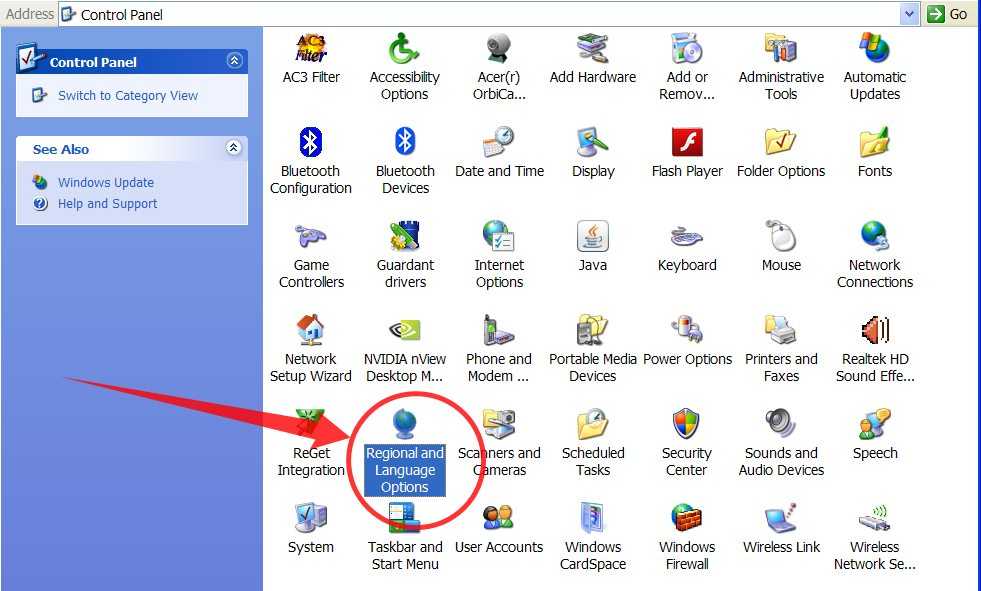 Если ваши переводы неточны, они не только отвлекают зрителей, но и могут привести к судебному иску за нарушение основных международных законов о доступности, которые защищают людей с ограниченными возможностями.
Если ваши переводы неточны, они не только отвлекают зрителей, но и могут привести к судебному иску за нарушение основных международных законов о доступности, которые защищают людей с ограниченными возможностями.
Создание переводов с помощью стороннего сервиса
В 3Play Media наше собственное программное обеспечение для субтитров и транскрипции позволяет нашим клиентам легко переводить свой контент на более чем 40 языков, включая испанский, французский, японский , и более.
Мы также предоставляем двухязычную услугу, которая дает пользователям возможность загружать контент, содержащий более одного языка (например, английский и испанский), чтобы соответствующий файл субтитров также содержал эти языки. Вторым по популярности языком в США после английского является испанский. Важно, чтобы онлайн-видеоконтент отражал это двуязычие с точными субтитрами, а многие поставщики не предлагают эту функцию.
Чтобы перевести видео с помощью 3Play, просто:
- Загрузите видео для субтитров с компьютера, с помощью ссылок, интеграций или пользовательских API.

- Когда ваш файл с субтитрами будет готов, закажите переводы, щелкнув вкладку Дополнительные действия рядом с вашим файлом, а затем выбрав Заказ услуг и Перевод .
- Выберите язык из более чем 40 доступных языков и завершите свой заказ. После завершения вы можете загрузить свои файлы в любом формате, который вам нужен.
Это так просто! Ваша задача — создавать привлекательный контент. Позвольте нам облегчить вам задачу, обеспечив точность ваших переводов.
Мы всегда ставим качество на первое место. Переводы выполняются профессиональными лингвистами, понимающими культурные нюансы языка. Наши лингвисты являются экспертами в широком спектре тем, таких как здравоохранение, технологии и финансы.
Наши переводы не дословные и не дословные. Они читаются именно так, как говорил бы кто-то из этой родной страны. Это гарантирует, что переводы звучат естественно и их легко понять.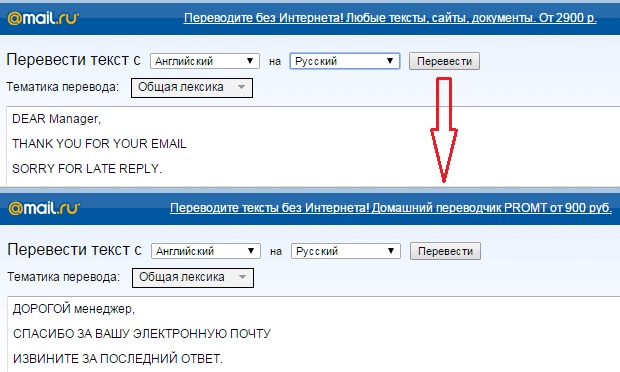
Если у вас есть учетная запись 3Play, у вас есть доступ к ряду функций и инструментов. Редактор субтитров позволяет вносить изменения или исправления в переводы даже после их обработки.
Профиль перевода позволяет пользователям заполнить профиль, который дает контекст о содержании и сообщает переводчику больше о вашей организации. Это позволяет более точно переводить.
Хотите узнать больше о том, как включить перевод в процесс видеопроизводства?
Этот пост был первоначально опубликован Самантой Саулд 16 июля 2019 г. и с тех пор обновлялся для обеспечения точности, ясности и свежести.
Дополнительная литература
Squid Game’s Subtitles: When Mean Gets Lost in Translation
by Rebecca Klein в Lighter Side Корея находится на пути к тому, чтобы стать самым популярным шоу Netflix за все время. Зрители в сотнях стран запоем смотрят дораму на корейском языке…
Подробнее
Обновлено 19 января 2022 г.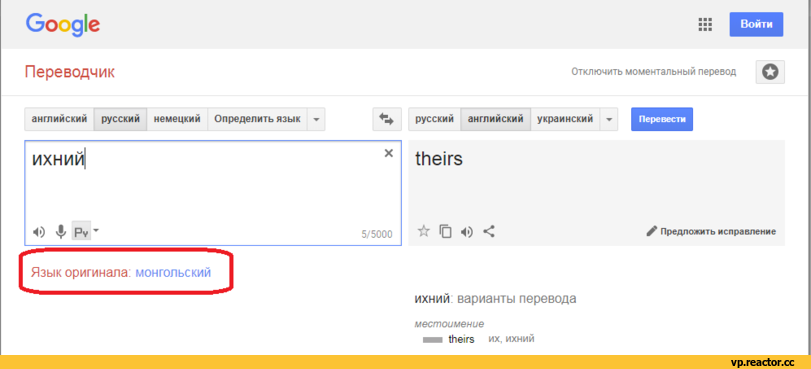
Перевод видео в гибридном мире
by Элиза Льюис вернуться к личным настройкам. Однако, несмотря на то, что физические собрания становятся все более распространенным явлением, мы видим, что многие виртуальные компоненты остаются в форме…
Подробнее
Обновлено 13 октября 2021 г.
Как выбрать языки для перевода видео
by Rebecca Klein в Доступность видео
В нашем все более глобализированном обществе трудно переоценить важность перевода и субтитров. Хотя это число постоянно меняется, по оценкам, во всем мире говорят на более чем 7000 языках. Онлайн-видеоконтент потребляется на тысячах разных языков каждый…
Подробнее
Обновлено 13 октября 2021 г.
Перевести видео с английского на русский текст
Перевести видео с английского на русский текст | Sonix
Четыре простых шага с Sonix:
Загрузите видеофайл на английском языке
Начните с загрузки видеофайла на английском языке в Sonix.
 Вы получите текстовую расшифровку на английском языке всего за несколько минут в зависимости от длины вашего файла. Sonix поддерживает множество популярных аудиоформатов. Sonix поддерживает множество популярных форматов видеофайлов.
Вы получите текстовую расшифровку на английском языке всего за несколько минут в зависимости от длины вашего файла. Sonix поддерживает множество популярных аудиоформатов. Sonix поддерживает множество популярных форматов видеофайлов.Польский текст на английском языке
Потратьте несколько минут в нашем мощном онлайн-редакторе на очистку автоматически расшифрованной английской стенограммы. Это значительно повысит точность вашего будущего перевода.
Выберите русский язык в меню «Перевод».
Полировка вашей окончательной русской расшифровки
Наш мощный редактор поможет вам быстро очистить вашу новую русскую расшифровку с помощью нашего параллельного просмотра. Нажмите на значок глобуса, чтобы отобразить оригинальную расшифровку на английском языке рядом с недавно переведенной расшифровкой на русский язык.
Какие преимущества дает перевод видео с английского на русский?
Аудиоперевод можно использовать для перевода с английского на русский, а также с любого другого языка на русский. Перевод аудио может позволить вам изучать языки, слушая и не читая. По сути, вы слышите, как носители языка говорят на языке, а не просто читаете его. Это важное преимущество перевода видео с английского на русский язык, если вы не очень хорошо разбираетесь в письменной форме языка, но хотите лучше его понять.
Перевод аудио может позволить вам изучать языки, слушая и не читая. По сути, вы слышите, как носители языка говорят на языке, а не просто читаете его. Это важное преимущество перевода видео с английского на русский язык, если вы не очень хорошо разбираетесь в письменной форме языка, но хотите лучше его понять.
Почему я должен использовать профессиональный сервис видеоперевода, такой как Sonix?
Когда вам нужно перевести аудио с английского на русский язык, перевод английского видео на письменный русский язык может быть затруднен, особенно когда в исходном языке есть идиомы или речевые выражения. Чтобы убедиться, что вы можете создать точный перевод произносимого слова, важно, чтобы вы знали, как анализировать, декодировать и переводить звук. Использование профессиональных сервисов, таких как Sonix, позволяет лучше понимать переводимый голос и, таким образом, создавать контент более высокого качества. Это также гарантирует, что перевод будет правильным и сохранит целостность исходного звука.
Сколько времени занимает перевод видео с английского на русский?
Сам процесс перевода быстрый и простой. Просто загрузите видеофайл, который вы хотите перевести, и готовый перевод будет создан молниеносно. Однако важно помнить, что точное время транскрипции будет зависеть от качества и продолжительности видеофайла, который вы загружаете в нашу систему.
Транскрипция английских видеофайлов с последующим переводом на русский
Sonix автоматически транскрибирует и переводит ваши аудио- и видеофайлы на более чем 38 языков. Легко ищите, редактируйте и делитесь своими медиафайлами. У Sonix есть продвинутый переводчик видео с английского на русский, который считается лучшей платформой для перевода в 2022 году. Быстрый, точный и доступный. Миллионы пользователей со всего мира.
Перевод английских видеофайлов на российский сегодня
Бесплатная пробная версия • 30 минут бесплатно. Чешский
Уверенно расшифровывайте и переводите, зная, что наша отмеченная наградами команда готова ответить на ваши вопросы.

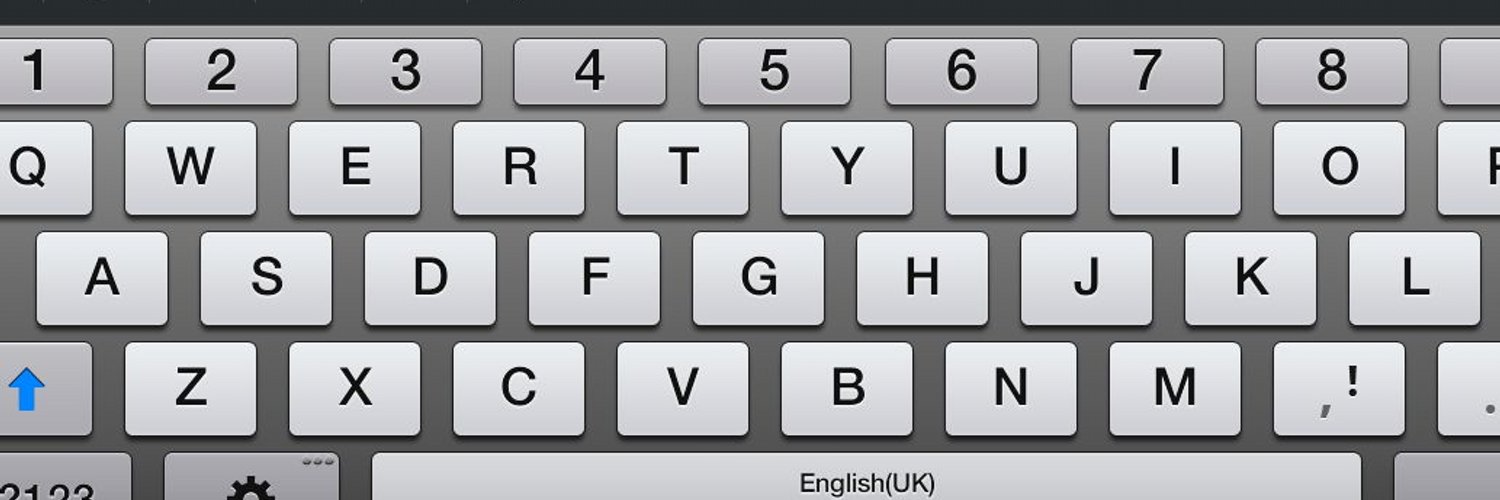

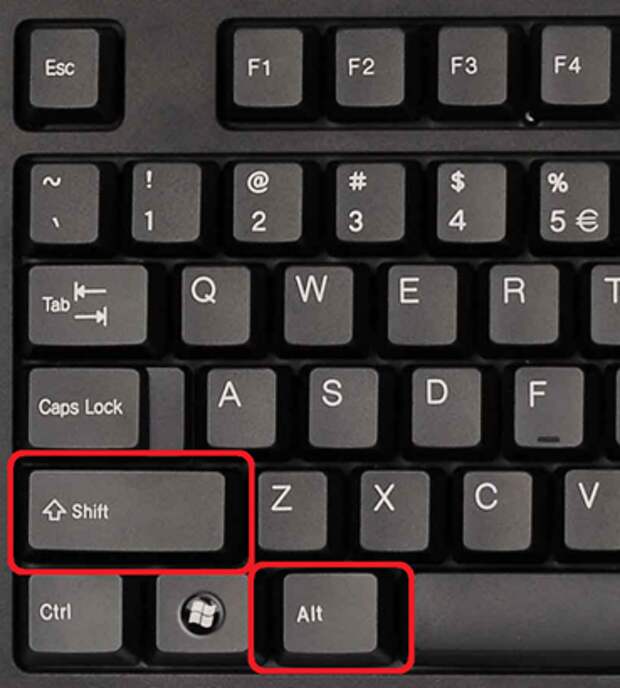
 Вы получите текстовую расшифровку на английском языке всего за несколько минут в зависимости от длины вашего файла. Sonix поддерживает множество популярных аудиоформатов. Sonix поддерживает множество популярных форматов видеофайлов.
Вы получите текстовую расшифровку на английском языке всего за несколько минут в зависимости от длины вашего файла. Sonix поддерживает множество популярных аудиоформатов. Sonix поддерживает множество популярных форматов видеофайлов.